使用 PS 制作不规则条纹背景海报
1、打开 Photoshop CS6 软件,在“文件”这个菜单下点击【新建】,这时候新建一个600×600像素的白色画布,文件名称可以随意的,最后点击确定。
“新建”的快捷键:Ctrl+N


2、点击左侧工具栏的【矩形工具】,在“形状”状态下,设置自己喜欢的填充颜色,描边设置为“无”,我没有试过加描边画图,有空可以试试。
然后就可以用鼠标拖动在画布上画矩形了,尽量画长点,宽度可以随意定,画不规则宽度的条纹,最后做出来的效果会更明显的。
画条纹的时候也可以不断变换颜色,但是不要太花哨了。


3、接下来,右击图层选择【合并可见图层】,将所有的图层合成一个图层。

4、然后右击选择【复制图层】,或者使用组合键“Ctrl+J”直接复制图层,双击图层可以激活输入框改图层的名称。
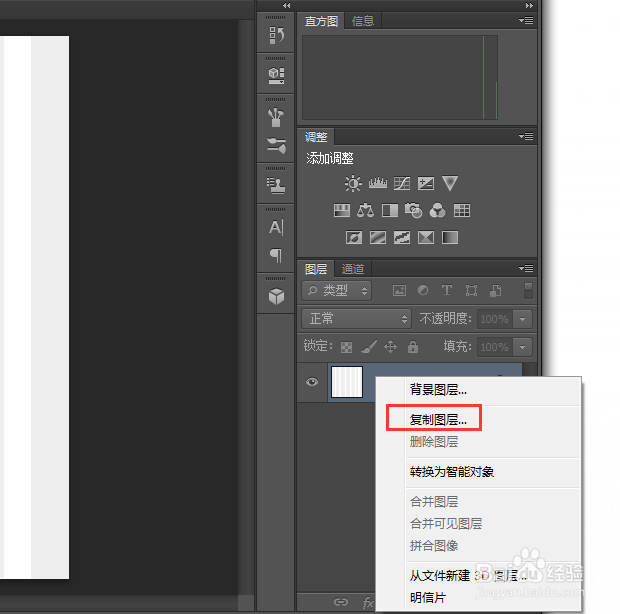

5、打开“滤镜”菜单,点击“扭曲”选项里的【极坐标...】,直接默认为【平面坐标到极坐标】,点击确定。
(最后不规则条纹背景效果如图)



1、接下来就是把人物从原图里抠出来放到不规则条纹背景里了。
点开“文件”菜单,点击【打开】命令打开一张想要制作水晶球效果的图片。
“打开”的快捷键:Crtl+O
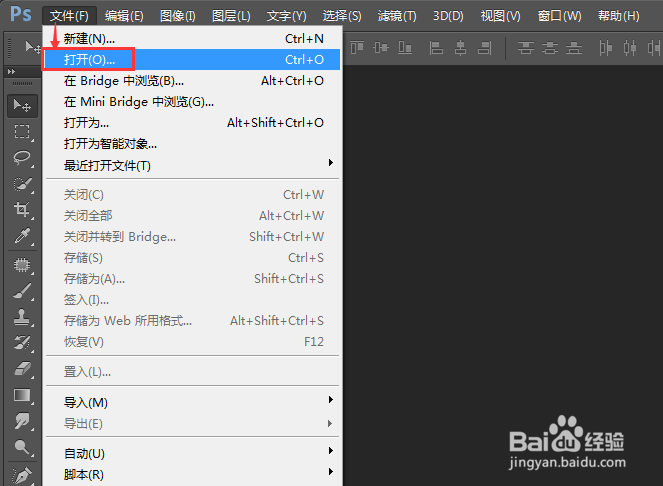
2、接着就可以点击工具栏的【快速选择工具】,调整画笔大小,左击人物部分做抠图选区,多余的部分可以使用上面带“-”号的画笔擦除就可以了。
然后点击【调整边缘...】,去除一些毛边什么的,可以让抠出来的人物看起来自然点。

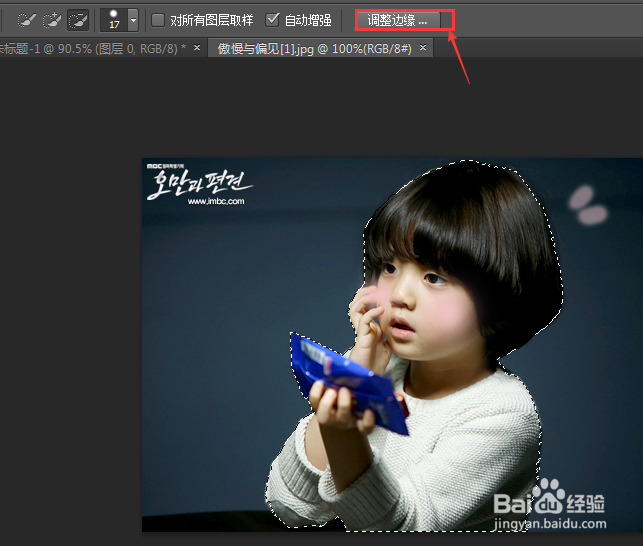
3、调整边缘,可以在预览状态下,调整平滑、羽化、对比度和移动边缘,感觉合适了可以点击确定完成。
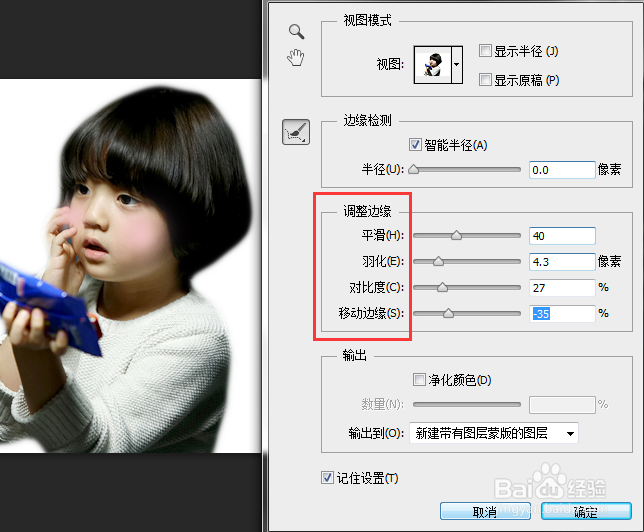
1、如果不满意人物图的位置和大小,这时候可以按组合键“Ctrl+T”进入“自由变换”的编辑状态,对图片的大小和位置进行调整,鼠标拖动各个边角就可以改变图片的大小,也可以调整图片的位置(不规则条纹中心处或者随意)。
按“Shift”拖动鼠标可以同比例变换图片的大小,不会变形,点击右上角的对勾完成自由变换操作。
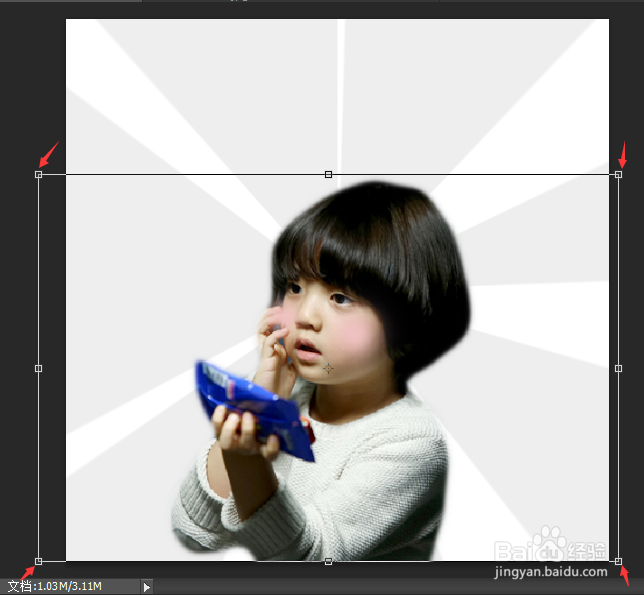
2、最后,完成所有的操作,就可以打开“文件”菜单,点击【存储为】保存图片,一定要记得保存到容易找到的位置。
“存储为”的快捷键:Shift+Ctrl+S
(效果图)

